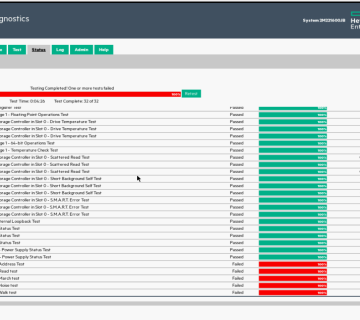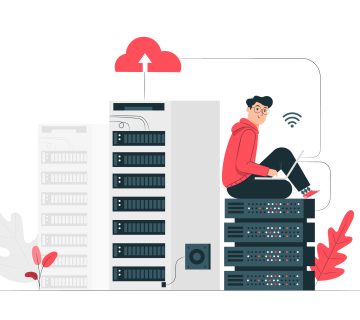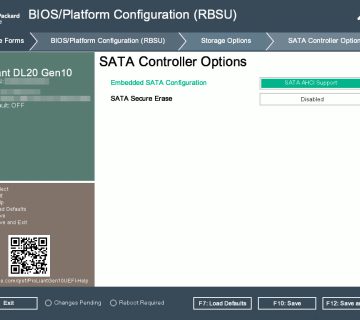ساخت ماشین مجازی در ESXi
سیستم عامل ESX محصول شرکت VMware یک Hypervisor می باشد که برروی سخت افزار اصلی شما نصب می شود و به شما این امکان را می دهد تا از طریق امکاناتی که در اختیار شما قرار می دهد به صورت دلخواه بخشی خاص و محدود از کل ظرفیت سخت افزار سرور و سیستم فیزیکی خود را به صورت مجزا از مابقی منابع سخت افزاری خود مدیریت کنید و مجموعه ای مجازی از سخت افزار های کوچک تر را در اختیار داشته باشید، به هر کدام از این بخش های محدود و مشخص از منابع سخت افزاری که توسط Hypervisor مدیریت می شود ماشین مجازی گفته می شود، در این مقاله سعی داریم طریقه ایجاد ماشین مجازی در سیستم عامل ESXi نسخه 6.5 را به شما نمایش دهیم.اصول ساخت ماشین مجازی در سایر نسخه های ESX نیز به همین صورت است و می توانید به همین صورت اقدام به ایجاد ماشین مجازی نمایید.
در مقالات قبل روش نصب ESX برروی سرور hp را خدمت شما معرفی کردیم، و در مورد ماهیت Hypervisor و اینکه مجازی سازی چیست به طور جامع توضیحاتی ارائه شده است، در این مقاله به سراغ ساخت ماشین مجازی در ESX می رویم. بعد از آنکه سیستم عامل برروی سخت افزار سرور شما نصب شد در گام اول باید سیستم عامل ESX خود را راه اندازی اولیه کرده و تنظیمات اولیه جهت اتصال به آن را انجام دهید.برای اینکار باید بعد از نصب ESX با متصل کردن ماینتور و موس و کیبرد به سرور در محیط GUI سیستم عامل ESX وارد شده و در قسمت Configuration اقدام به اختصاص دادن یک IP address خاص به سیستم عامل ESX خود نمایید تا بتوانید در آینده با این آدرس به سیستم عامل متصل شوید و تنظیمات پیشرفته تر را انجام دهید. در اینجا لازم به ذکر است که اشاره شود، در نسخه های قدیمی تر سیسم عامل ESX قبل از نسخه 6 ، برای اتصال به محیط کانفیگ سرور ESX که VSphare نامیده می شود باید از نرم افزار VSphare Client استفاده می کردید، اما از نسخه ESX 6.5 به بالاتر دسترسی به محیط کانفیگ سیستم عامل ESX نیاز به نصب آن نرم افزار نداشته و از طریق وب و پروتکل https می توانید به آن آدرس IP متصل شده و با درج نام کاربری و رمز عبور خود وارد محیط کانفیگ ESX شوید.
نکته: اگر شما سرور hp در اختیار داشته باشید و ESX را برروی سرور hp نصب کرده باشید، می توانید به جای متصل کردن مانیتور به سرور hp خود ، از طریق امکانات منحصر به فرد مکانیزم iLO و در قسمت Remote Console آن اقدام به مشاهده آنلاین تصور سرور و کنترل سخت افزار سرور خود نمایید، آن هم از طریق مرورگر و بدون نیاز به متصل کردن ماینتور و موس و کیبرد به سرور.برای مشاهده روش استفاده از Remote Console سرور hp می توانید از ویدیو زیر استفاده نمایید.
بعد از آنکه از طریق مرورگر به محیط کانفیگ سرور ESX خود دسترسی پیدا کردید، می توانید تمامی تنظیمات مد نظر خود را انجام دهید، در این مقاله می خواهیم روش ساخت ماشین مجازی را خدمت شما معرفی کنیم، بنابراین، وارد منو Virtual Machines شده و تنظیمات مد نظر خود را انجام دهید.
برای سهولت در معرفی مراحل ایجاد ماشین مجازی در ESX می توانید از ویدیو آموزشی زیر کمک بگیرید.
در اینجا لازم به توضیح است که بعد از ایجاد ماشین مجازی و جهت نصب سیستم عامل برروی ماشین مجازی نیاز است که سورس سیستم عامل خود را به صورت فایل iso یا دیسک نوری حاوی سیستم عامل به ماشین مجازی متصل کنید. از این مرحله به بعد نصب سیستم عامل برروی ماشین مجازی همانند نصب سیستم عامل مد نظر شما برروی یک سخت افزار فیزیکی خواهد بود زیرا از دید سیستم عامل ساختار مجازی شما با سخت افزار فیزیکی تفاوتی نداشته و سیستم عامل هر دو محیط را به یک صورت مدیریت می کند.